如何在 Brave 瀏覽器中使用畫中畫模式
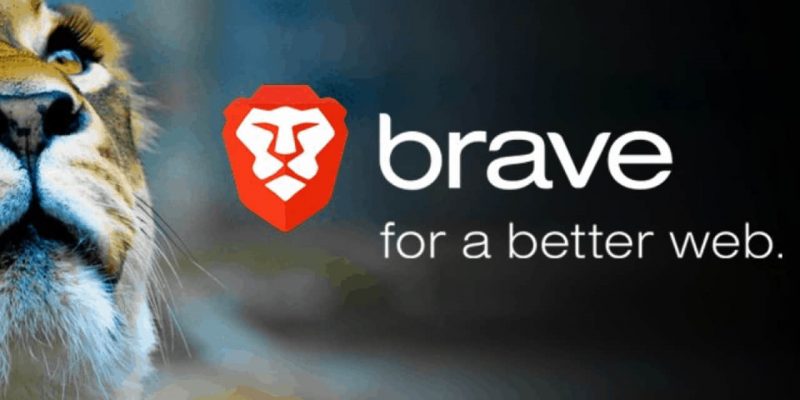
Brave 是一款出色的類似於 Chrome,但可 替代 Chrome 的網路瀏覽器。
Firefox 和 Brave 是我喜歡在 Linux 系統上使用的兩種瀏覽器。兩者都有不同的優勢。
Firefox 比 Brave 做得更好的一件事就是畫中畫(PIP)模式,它適用於 YouTube、Netflix 和大多數流媒體網站。
Brave 也有畫中畫模式,但它是如此隱藏,以至於你覺得它根本沒有 PIP 支持。
內置畫中畫適用於某些網站(如 YouTube),但可能不適用於其他網站(如 Prime Video)。不用擔心!你可以為此使用專用擴展。
讓我在本教程中展示這兩種方法。
方法 1:在視頻上雙擊右鍵
技巧是依次單擊兩次右鍵,你應該會看到畫中畫模式選項。
讓我通過一個例子來說明這一點。在 Brave 中播放 YouTube 視頻。現在右鍵單擊視頻。
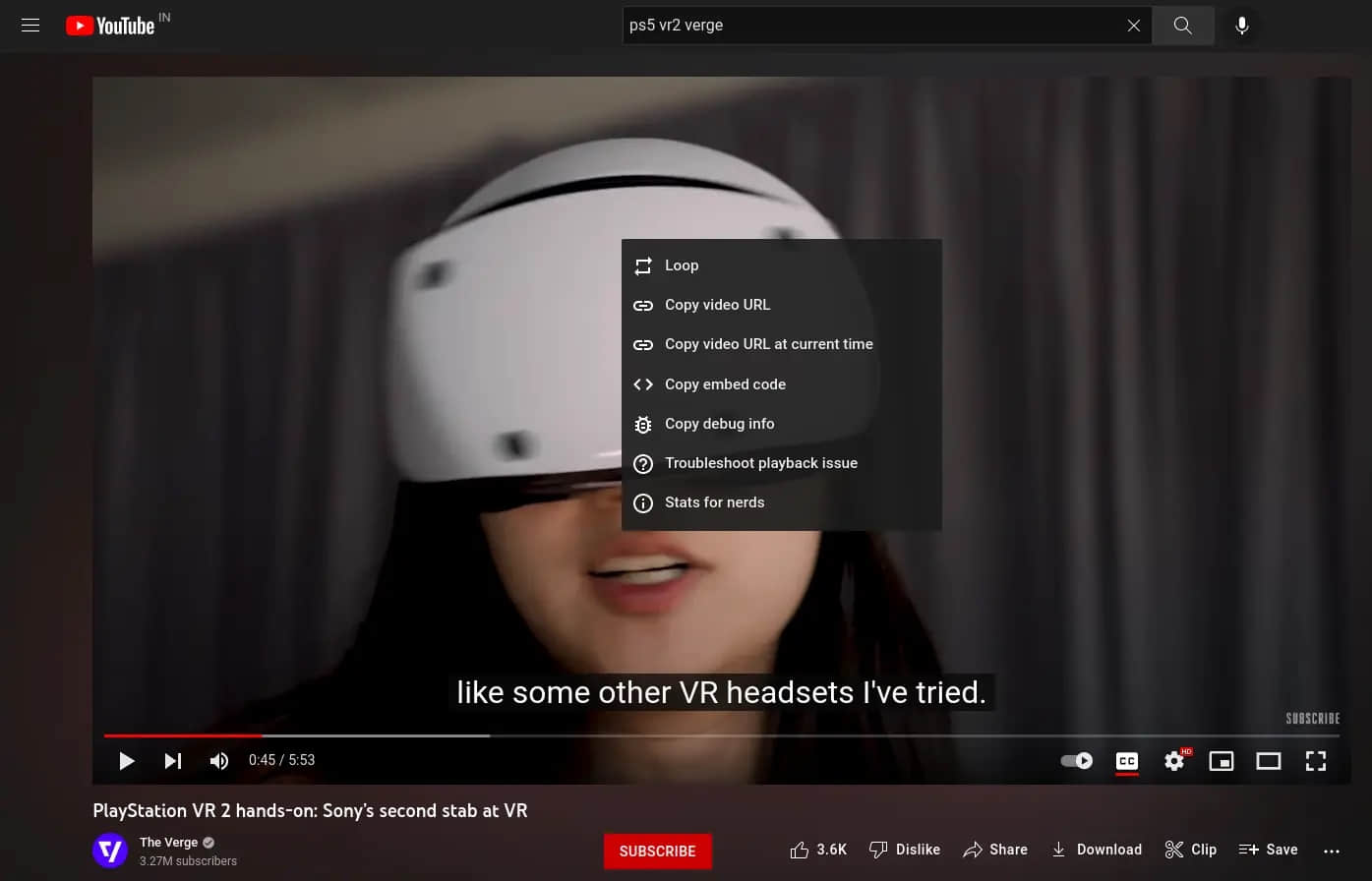
再次右鍵單擊。它應該在視頻上,但不在上一個上下文菜單上,而在視頻的其他地方。
現在你應該看到另一個帶有畫中畫選項的上下文菜單。
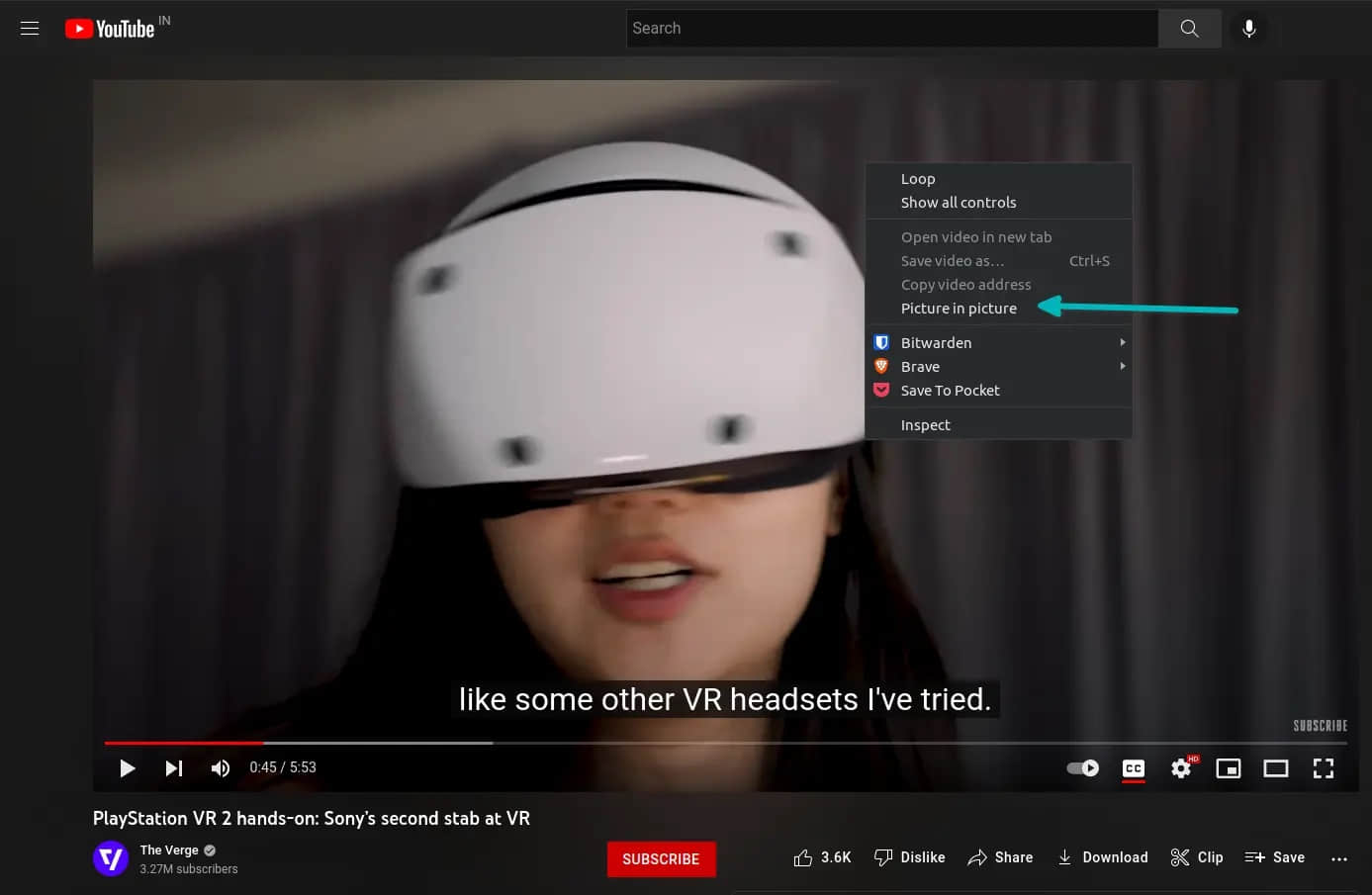
選擇畫中畫,視頻將從窗口中彈出。你可以將其移動到瀏覽器中的任何位置。
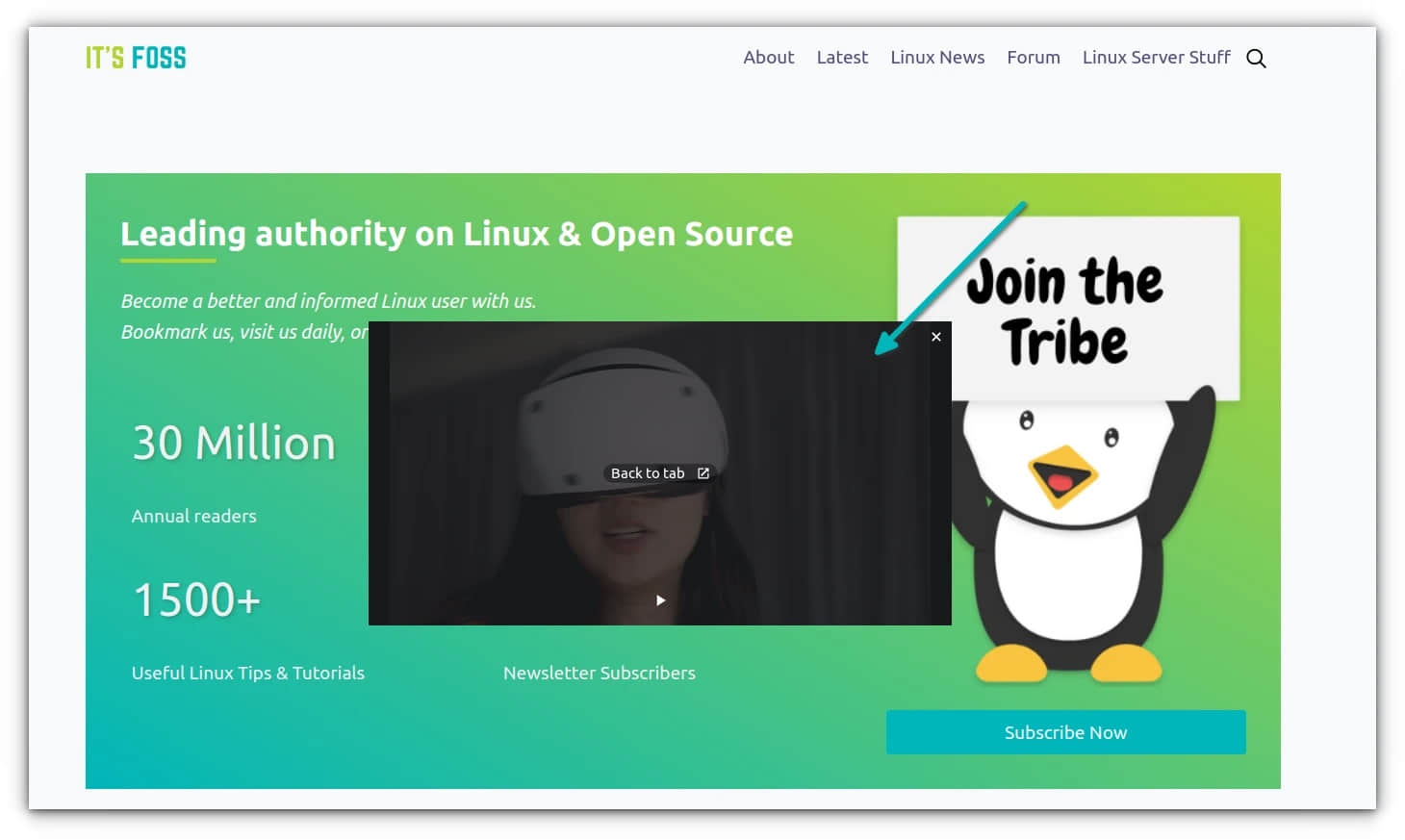
當你使用其他應用時,你還可以讓它在屏幕上的任何位置播放。
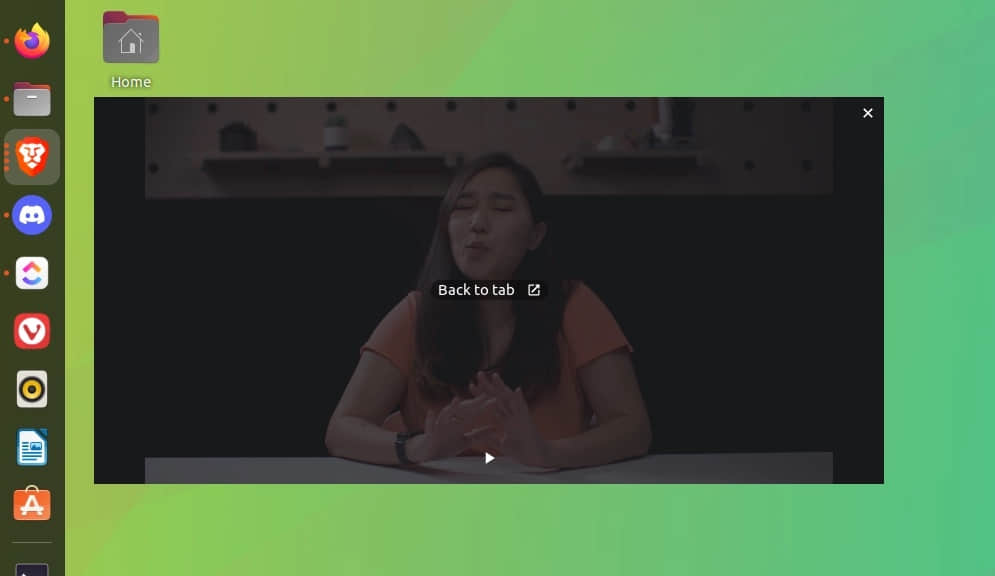
在最近的 Brave 版本中,你可以根據自己的喜好調整彈出窗口的大小。
我不明白為什麼 Brave 把它隱藏成這樣。為什麼不突出它?
無論如何,這適用於 YouTube 等網站,但可能不適用於 Prime 視頻。如果你願意,你可以安裝一個擴展。
方法 2:使用畫中畫擴展
谷歌提供了一個官方插件,可讓你在谷歌 Chrome 中獲得畫中畫功能。由於 Brave 基於 Chromium,你可以在 Brave 中使用相同的擴展。
進入擴展頁面並點擊 「 添加到 Brave 」 按鈕。
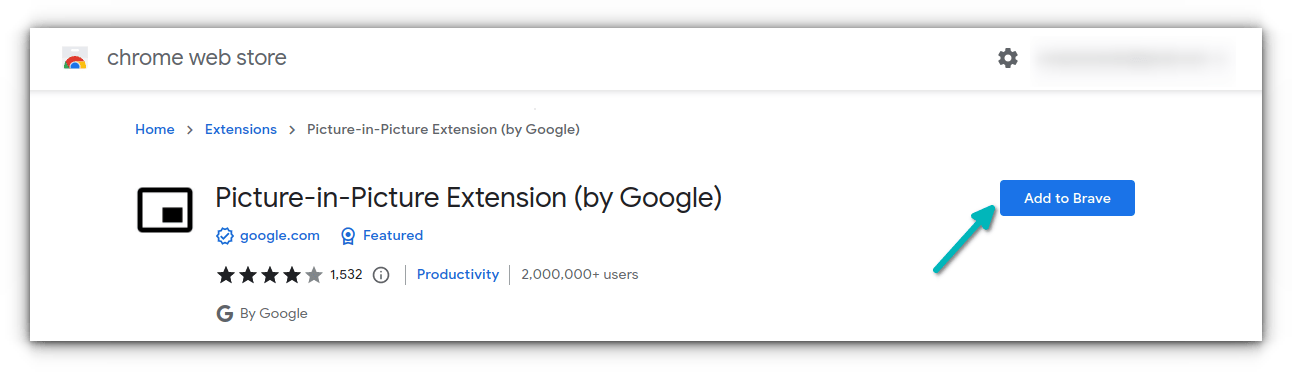
當你單擊它時,它會提示添加擴展的選項。
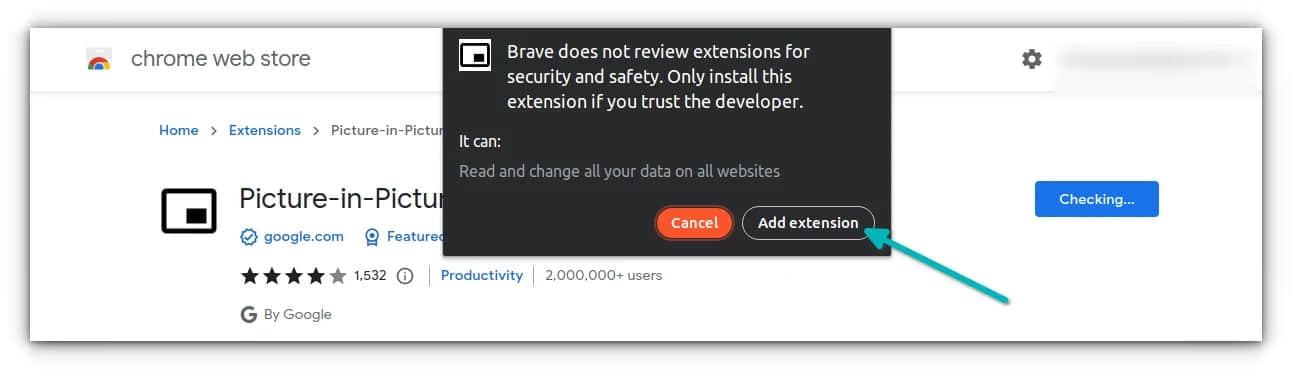
添加擴展後,你應該會在瀏覽器的右上角看到它。
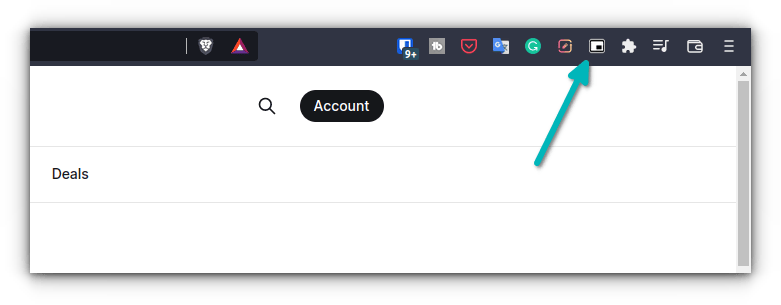
播放視頻時,單擊該擴展圖標,視頻應該會彈出。
你能在 Brave 中啟用 PIP 模式嗎?
畫中畫模式已成為休閑流媒體消費的必備功能。我覺得奇怪的是,Brave 和其他瀏覽器沒有足夠重視它。 Firefox 處理得很好。
我希望這個快速的小技巧可以幫助你在 Brave 瀏覽器中獲得 PIP 體驗。你更喜歡這兩種方法中的哪一種?右鍵單擊還是擴展?
via: https://itsfoss.com/picture-in-picture-brave/
作者:Abhishek Prakash 選題:lkxed 譯者:geekpi 校對:wxy
本文轉載來自 Linux 中國: https://github.com/Linux-CN/archive






















